Come creare facilmente un sito WordPress multilingue
Pubblicato: 2022-05-02Vuoi raggiungere un pubblico che parla una lingua diversa? Stai cercando modi per creare un sito Web WordPress multilingue? Allora sei nel posto giusto!
WordPress semplifica la creazione di siti Web multilingue.
Con così tanti plug-in WordPress disponibili, creare siti Web multilingue è semplice come installare un plug-in e configurarlo per tradurre il tuo sito Web manualmente o con il pilota automatico.
In questo articolo utilizzeremo TranslatePress, un plugin che ti aiuta a creare facilmente un sito web multilingue con pochi clic.
Che cos'è un sito web multilingue?
Per prima cosa, cos'è un sito web multilingue?
I siti Web più popolari sono in inglese. Poiché la lingua è ampiamente utilizzata, l'inglese è diventato uno standard per il web.
Ma questo non significa che tutti lo capiscano. Ci sono ancora enormi popolazioni che capiscono solo la loro lingua locale.
Secondo questa fonte, circa 1,3 miliardi di persone su una popolazione mondiale di 7,3 miliardi parlano inglese.
Mentre molte persone parlano inglese come seconda lingua, qualsiasi sito Web solo in inglese lascia inutilizzato un enorme mercato potenziale.
Se vuoi garantire una copertura più ampia rispetto alla semplice popolazione di lingua inglese, offrire più lingue sul tuo sito Web è della massima importanza.
Ecco cosa significa localizzazione:
- Tradurre tutte le pagine del tuo sito web in un'altra lingua
- Vendita di prodotti rilevanti per il mercato locale
- Offrire assistenza clienti in altre lingue
- Garantire che i dettagli di contatto siano disponibili in inglese e in altre lingue
Quando traduci il tuo sito web in più di una lingua, diventa un sito web multilingue.
Puoi quindi offrire agli utenti un'opzione per cambiare la lingua a piacimento. Puoi anche inviare automaticamente gli utenti alle pagine con la loro lingua locale rilevando il loro paese dal loro indirizzo IP.
Ignoriamo i tecnicismi per ora e passiamo subito alla comprensione di come un sito Web multilingue sia vantaggioso per la tua attività.
Perché dovresti tradurre il tuo sito web?

Fonte
La traduzione aiuta a rendere il tuo sito web più accessibile a un pubblico globale, ma può anche migliorare il posizionamento nei motori di ricerca.
Traducendo il tuo sito web in altre lingue, sarai in grado di raggiungere nuovi segmenti di pubblico e aumentare il traffico verso il tuo sito.
Ecco 5 motivi per cui dovresti considerare di tradurre il tuo sito web:
1. Raggiungi un pubblico globale
Se hai un sito web in inglese ma vuoi raggiungere un pubblico globale, tradurlo in altre lingue è un ottimo modo per farlo.
Sarai in grado di connetterti con più persone da tutto il mondo che altrimenti potrebbero non essere in grado di capire il tuo sito web.
2. Migliora la tua SEO
Un altro motivo per tradurre il tuo sito web è migliorare il tuo SEO. Quando hai un sito Web in più lingue, verrà visualizzato nei risultati dei motori di ricerca per ciascuna di queste lingue.
Questo può aiutarti a raggiungere ancora più persone che potrebbero essere interessate a ciò che hai da offrire.
3. Aumenta le vendite
In alcuni casi, tradurre il tuo sito web può effettivamente aiutare ad aumentare le vendite. Questo perché i potenziali clienti potranno trovare informazioni sulla tua azienda e sui suoi prodotti o servizi nella loro lingua.
Questo renderà molto più facile per loro prendere una decisione di acquisto.
4. Migliore servizio clienti
La traduzione del tuo sito web può aiutare a migliorare la qualità del servizio clienti. I potenziali clienti potranno trovare informazioni sulla tua azienda e sui suoi prodotti o servizi nella loro lingua.
Il servizio clienti localizzato presenta evidenti vantaggi per le decisioni di acquisto e per creare fiducia nella tua azienda.
5. Fornisci una migliore esperienza utente
La traduzione del tuo sito Web può fornire una migliore esperienza utente a coloro che lo visitano. Gli utenti potranno trovare informazioni sulla tua azienda e sui suoi prodotti o servizi nella loro lingua.
I visitatori non dovranno lavorare così duramente per capire cosa offri o potenzialmente perdere a causa del vocabolario incompleto o del livello di lingua inglese.
Ci sono molti vantaggi nel tradurre il tuo sito web e TranslatePress rende facile iniziare.
Cose da considerare prima di tradurre il tuo sito web
Diamo un'occhiata ad alcune delle cose più importanti di cui avresti bisogno prima di iniziare a tradurre il tuo sito web.
1. Identifica le lingue che vuoi tradurre
Se vuoi tradurre il tuo sito Web WordPress in più di una lingua, il primo passo è identificare le lingue a cui vuoi rivolgerti.
Puoi farlo in due modi diversi:
- Mettiti in una nicchia sui mercati target che vuoi o puoi servire
- Scopri da dove proviene la maggior parte del tuo traffico utilizzando Google Analytics
Entrambi questi metodi possono aiutarti a decidere in quali lingue tradurre.
Se stai servendo un paese diversificato come l'India, dove ci sono centinaia di lingue parlate, potresti voler scegliere alcune delle principali lingue in cui tradurre il tuo sito web.
Puoi scegliere un numero qualsiasi di lingue, ma tieni presente che tradurre il tuo sito Web in più lingue aumenterà il tempo e gli sforzi necessari per mantenerlo.
2. Identifica il tuo budget di traduzione
Quindi, identifica il tuo budget di traduzione. Quanto sei disposto a spendere per le traduzioni?
Questo ti aiuterà a determinare il tipo di opzione di traduzione di cui hai bisogno e in quante lingue puoi permetterti di tradurre il tuo sito web.
Ci sono due modi per tradurre un sito web:
- La traduzione automatica è l'opzione più economica e accessibile, ma spesso si traduce in traduzioni imprecise e difficili da capire.
- La traduzione umana è la più costosa, ma le traduzioni sono molto più accurate.
Una volta identificato il tipo di traduzione di cui hai bisogno, determina in quante lingue vuoi tradurre il tuo sito web.
Tieni presente che alcune lingue sono più costose da tradurre rispetto ad altre.
Ad esempio, il costo della traduzione di un sito Web in una lingua come il norvegese, il finlandese o il coreano utilizzando la traduzione umana potrebbe essere alle stelle a causa del costo della vita in quei paesi.
D'altra parte, potresti tradurre un sito Web in inglese dalla maggior parte delle altre principali lingue a un costo molto basso perché una vasta popolazione nel mondo parla inglese come seconda lingua.
Una volta determinato il budget di traduzione e il numero di lingue in cui vuoi tradurre il tuo sito web, sei pronto per iniziare a tradurre!
Nella prossima sezione, ti guideremo attraverso i passaggi necessari per tradurre il tuo sito web utilizzando TranslatePress.
3. Scegli il plugin di traduzione
Esistono alcuni plugin di traduzione per WordPress, ma il plugin più popolare e completo è TranslatePress.
Ti permette di creare facilmente un sito web multilingue e copre tutte le basi, dalla traduzione dei tuoi menu e post, alla creazione di traduzioni per le tue pagine e widget.
Di cosa hai bisogno per creare un sito web multilingue in WordPress?
Ci sono solo 3 cose di cui hai bisogno per tradurre il tuo sito web.
Con questa configurazione, puoi avere un sito Web completamente tradotto pronto per l'uso:
1. Plugin multilingue
Puoi creare manualmente più versioni del tuo sito Web, ciascuna per una lingua diversa, e quindi mantenerle, oppure puoi utilizzare TranslatePress che si occupa di tutto questo per te.
TranslatePress è uno dei pochi plugin che consigliamo per la sua facilità di configurazione.
Imparerai quanto sia facile usare questo plugin in un po' di tempo.
2. Contenuto tradotto
Devi ricreare i tuoi contenuti in tutte le diverse lingue che desideri fornire.
Puoi farlo in diversi modi:
- Riscrivi manualmente pagine e post in diverse lingue
- Traduci i tuoi contenuti utilizzando un servizio di traduzione
- Traduzione automatica tramite Google Translate o DeepL
3. Tema WordPress compatibile
Hai bisogno di un tema WordPress che funzioni alla grande con i contenuti tradotti, supporti i caratteri Unicode e non causi errori durante la transizione tra le lingue.
In questo tutorial utilizziamo Astra, che non è solo un tema multiuso, ma anche un ottimo tema per i siti web multilingue.
I 5 migliori plugin multilingue per WordPress
TranslatePress è uno dei plugin multilingue più popolari per WordPress. È facile da configurare e utilizzare e offre molte funzionalità.
Ma sono disponibili anche altri fantastici plugin multilingue.
Ecco 5 dei migliori:
1. TraduciPremere
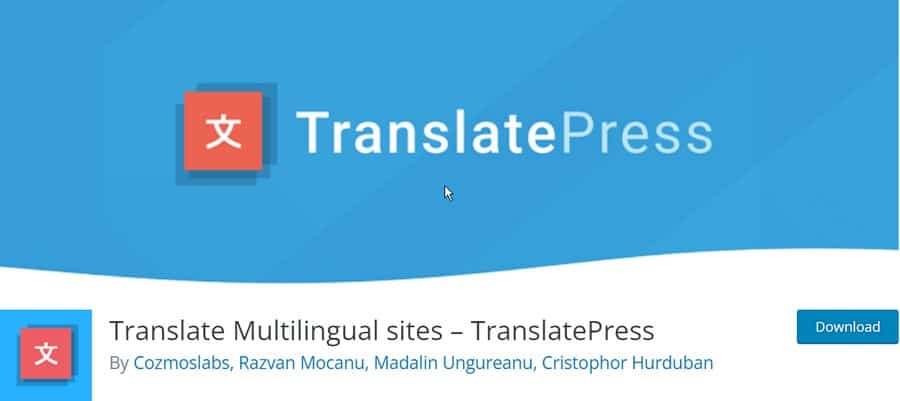
TranslatePress è un plugin per WordPress che semplifica la traduzione del tuo sito Web in più lingue.
Include un editor di traduzione integrato in modo da poter tradurre facilmente i tuoi contenuti senza dover utilizzare uno strumento di traduzione separato.
TranslatePress include anche un sistema di gestione delle traduzioni in modo da poter gestire facilmente le traduzioni e tenere traccia di quali traduzioni vengono aggiornate.
2. Polylang
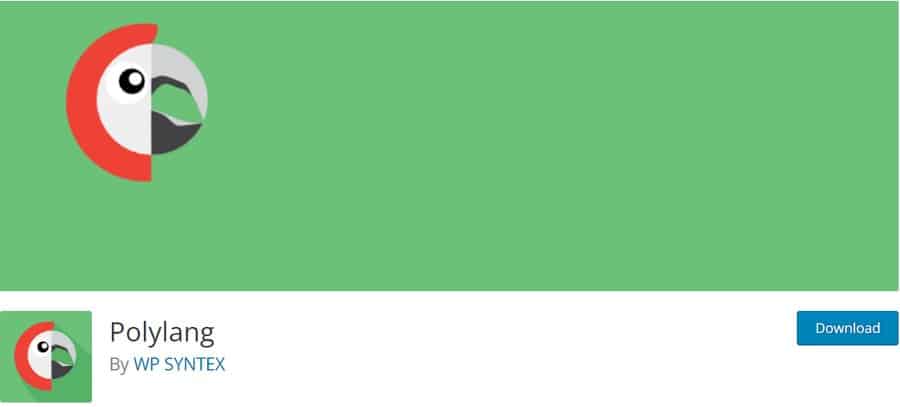
Polylang è un plugin per WordPress che ti consente di creare un sito Web in più lingue.
Può essere utilizzato per creare un sito Web bilingue o multilingue. Puoi aggiungere traduzioni di post, pagine, media e tipi di post personalizzati.
Polylang include un editor di lingua in modo da poter gestire le tue traduzioni. Se lo desideri, puoi anche utilizzare Polylang per creare un sito Web di e-commerce multilingue.
3. Google Traduttore per WordPress
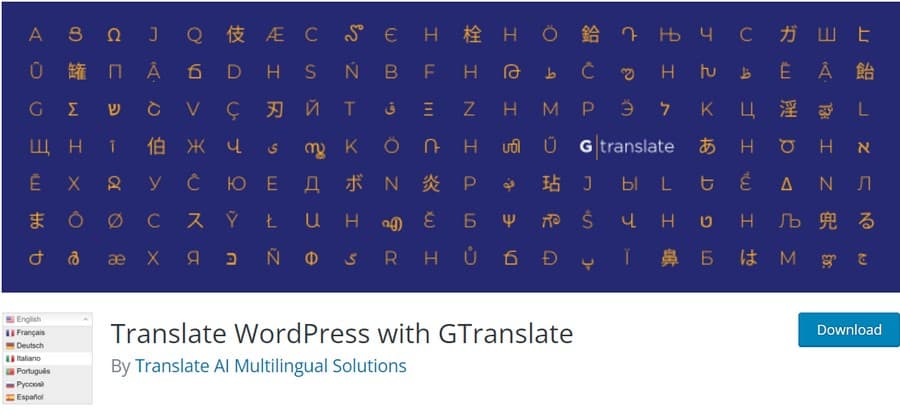
Con il plug-in GTranslate, i siti WordPress possono ora essere tradotti automaticamente utilizzando il potente servizio di traduzione di Google.
Offre 103 lingue in cui puoi tradurre il tuo sito web. Questo copre oltre il 95% della popolazione mondiale!
Le versioni a pagamento hanno la piena compatibilità SEO che aiuterà ad aumentare il traffico internazionale su qualsiasi sito aziendale, risparmiando tempo dai dipendenti che trascorrono ore ogni giorno a gestire questi cambiamenti da soli, tutto in una volta!
4. Stampa multilingue
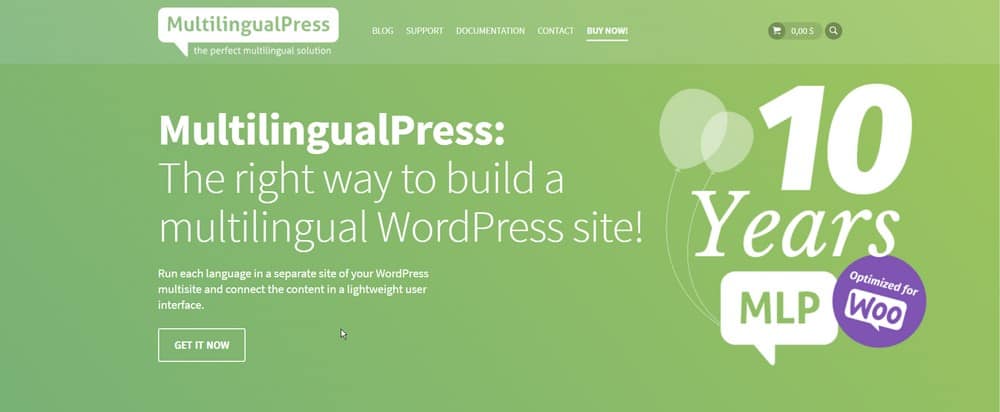
MultilingualPress è un plugin che ti permette di creare un sito web multilingue con WordPress.
Ti consente di tradurre i tuoi contenuti in diverse lingue e aiuta anche a gestire le tue traduzioni.
Puoi utilizzare MultilingualPress per creare un sito Web bilingue o multilingue oppure puoi utilizzarlo per creare un sito Web con più lingue.
MultilingualPress è facile da usare ed è disponibile sia in versione gratuita che premium. La versione gratuita include funzionalità di base, mentre la versione premium include funzionalità avanzate.
5. Weglot
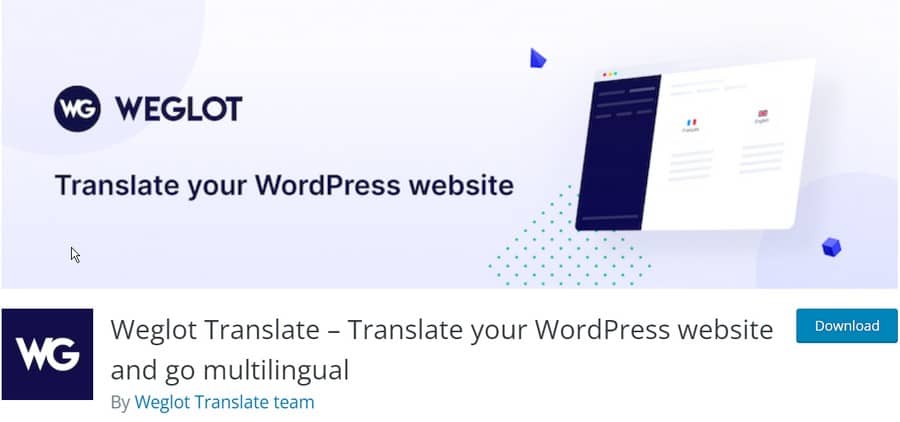
Weglot è un altro plugin di traduzione per WordPress. Ti consente di creare tutte le tue traduzioni da un'unica posizione. Il primo livello di traduzione automatica di Weglot ti aiuta a creare istantaneamente un sito web multilingue.
È quindi possibile migliorare le traduzioni e quindi pubblicare il contenuto più velocemente rispetto a un metodo di traduzione tradizionale.
6 semplici passaggi per creare un sito web multilingue con TranslatePress
Diamo ora un'occhiata ai passaggi necessari per creare un sito Web multilingue utilizzando TranslatePress.
1. Installa TranslatePress
Il primo passo è installare il plugin TranslatePress. Segui i passaggi seguenti per ottenere TranslatePress sul tuo sito web:
Passaggio 1: passa il mouse sopra Plugin . Quindi fare clic su Aggiungi nuovo.
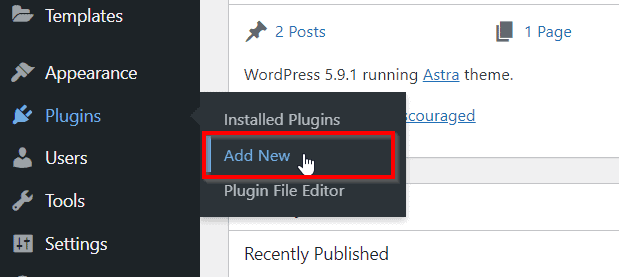
Passaggio 2: digita TranslatePress nella barra di ricerca e premi Invio .
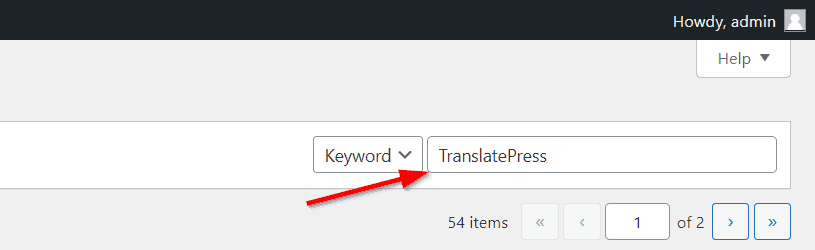
Passaggio 3: fai clic su Installa per il plug-in TranslatePress, quindi fai clic su Attiva.
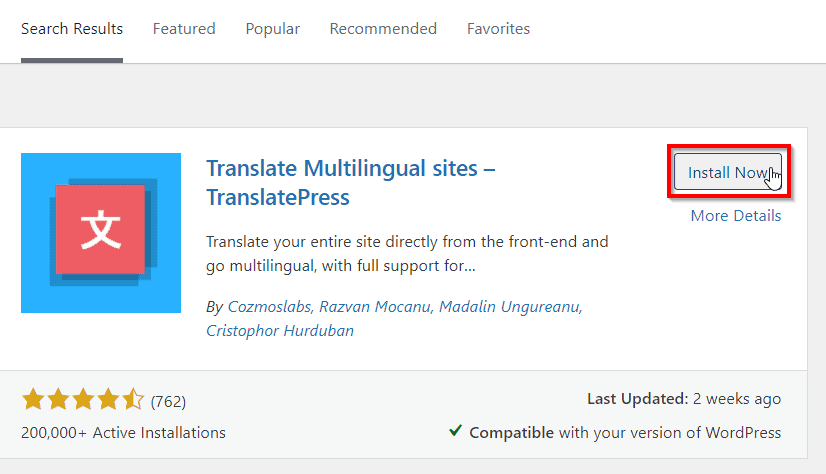
Dopo aver fatto clic su Attiva , verrai reindirizzato alla pagina Plugin installati .


Fai clic su Impostazioni e quindi procedi al passaggio successivo nella creazione del tuo sito Web WordPress multilingue.
2. Abilita le lingue di cui hai bisogno all'interno delle impostazioni del plug-in
Ora verrai indirizzato alla pagina delle impostazioni di TranslatePress. Qui è dove puoi impostare le lingue di cui hai bisogno per il tuo sito web.
Seleziona una lingua dal menu a discesa Tutte le lingue e fai clic su Aggiungi.
Puoi selezionare tutte le lingue richieste se sei un utente Pro.
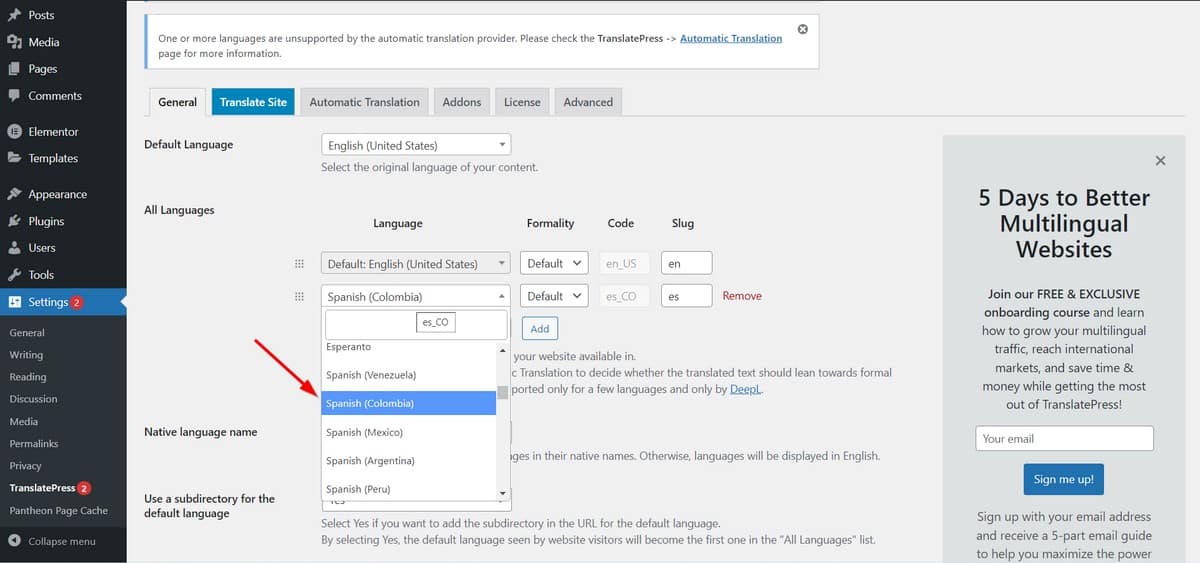
Dopo aver aggiunto tutte le lingue necessarie, scorri verso il basso fino a Salva modifiche.
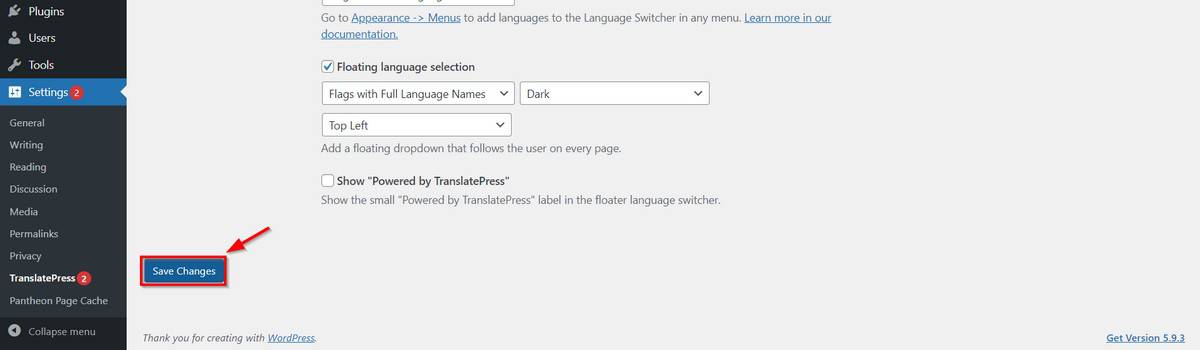
Tieni presente che la versione gratuita di TranslatePress ti consente di aggiungere solo una lingua aggiuntiva.
Se desideri aggiungere più lingue, devi eseguire l'aggiornamento alla versione Pro di TranslatePress. Puoi aggiornare TranslatePress da qui.
3. Tradurre il tuo sito Web manualmente e automaticamente
Successivamente, puoi scegliere di tradurre manualmente o automaticamente. La traduzione manuale richiede di inserire il testo della traduzione per ogni sezione del tuo sito web. Anche se questo richiede molto tempo, le traduzioni saranno più affidabili.
In alternativa, TranslatePress può utilizzare l'API di Google Translate per tradurre ogni parte di testo sul tuo sito web.
Se sai che la lingua si traduce bene con Google Translate, puoi utilizzare la traduzione automatica.
Nota: alcune lingue come il mandarino e il giapponese sono note per non tradurre bene. Se li traduci con le API di Google, ti consigliamo di rivolgerti a un esperto di traduzioni per correggerlo.
Cloud Translation ha un prezzo come di seguito e puoi trovare tutti i dettagli in questa pagina:
| Utilizzo | Prezzo |
| Primi 500.000 caratteri* al mese | Gratuito (applicato come credito di $ 10 ogni mese)† |
| Da 500.000 a 1 miliardo di caratteri* al mese | $ 20# per milione di caratteri |
| Oltre 1 miliardo di caratteri* al mese | Contatta Google per i prezzi aziendali |
Scegli il tipo di traduzione più adatto alle tue esigenze e noi possiamo andare avanti!.
1. Tradurre manualmente il tuo sito web
Impariamo i passaggi per tradurre manualmente il tuo sito web. Segui i passaggi seguenti per tradurre il singolo testo sul tuo sito web.
Passaggio 1: fai clic su Traduci sito nella pagina delle impostazioni per passare alla traduzione manuale.

Passaggio 2: verrai indirizzato alla pagina di traduzione di TranslatePress. Qui, fai clic sulla stringa che desideri tradurre.
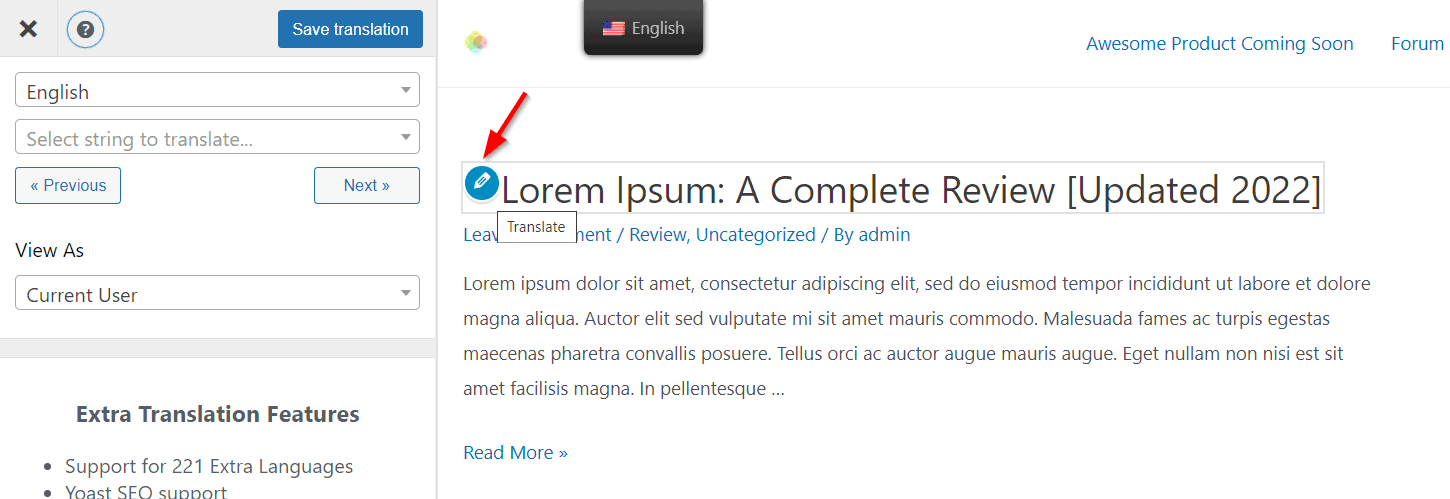
Passaggio 3: vedrai immediatamente una casella di traduzione nel pannello di sinistra. Immettere la stringa tradotta e fare clic su Avanti.
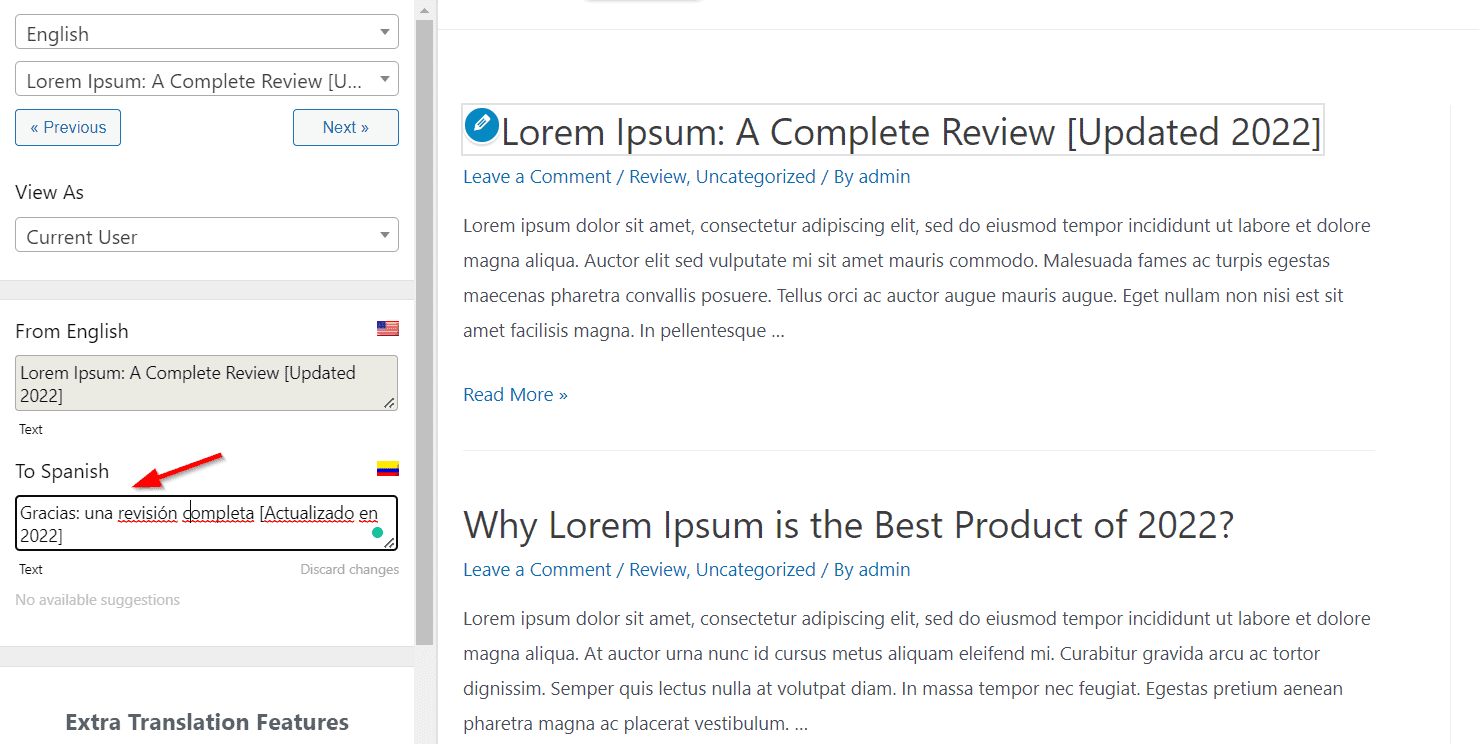
Passaggio 4: fare clic su Avanti per passare al blocco di testo successivo. Questo ti semplificherà la navigazione attraverso tutti i blocchi di testo.
Passaggio 5: Infine, quando tutte le parti di testo sono terminate, fai clic su Salva traduzione o premi CTRL(⌘) + S.
Puoi anche visitare singole categorie e taggare le pagine per tradurle nella lingua scelta.
2. Tradurre automaticamente il tuo sito web
Hai troppe pagine che non puoi tradurre manualmente? Lascia che l'automazione prenda il sopravvento.
Con l'API di Google Translate puoi tradurre facilmente ogni singola pagina del tuo sito web con un po' di configurazione iniziale.
E la parte migliore? Tutte le nuove pagine che aggiungi verranno anche tradotte automaticamente nelle lingue selezionate!
Passaggio 1: vai alla scheda Traduzione automatica dalle impostazioni di TranslatePress.
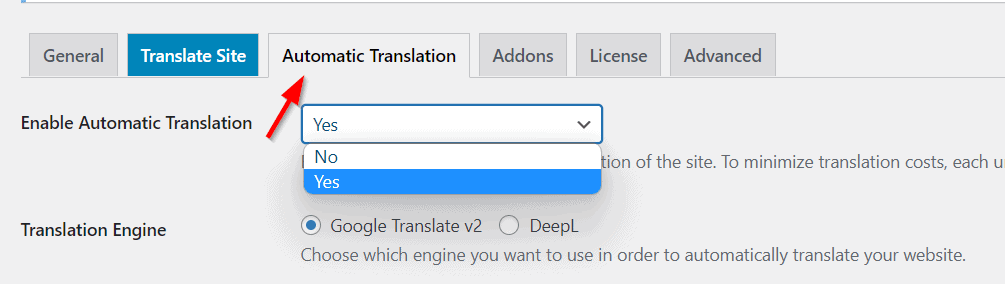
Passaggio 2: imposta il menu a discesa Abilita traduzione automatica su Sì.
Passaggio 3: in questo caso, sceglieremo Google Translate v2 come motore di traduzione. Se hai accesso a DeepL e sei su TranslatePress Pro, puoi invece configurarlo.
Passaggio 4: accedi alla tua chiave API di Google Translate seguendo le istruzioni menzionate qui. Una volta che hai la chiave API, inseriscila nella casella sottostante:

Passaggio 5: salva le modifiche e dovresti vedere un pulsante Test credenziali API .

Passaggio 6: scorri ulteriormente per impostare il budget giornaliero di caratteri.

Passaggio 7: fai clic su Salva modifiche per finalizzare tutte le impostazioni e lasciare che TranslatePress traduca l'intero sito Web!
Poiché le traduzioni sono a pagamento, TranslatePress salva tutte le traduzioni in un database. Quindi la prossima volta che devi ritradurre il testo, non ti verranno addebitati caratteri aggiuntivi!
4. Traduzione di Slugs URL
Dopo aver tradotto il testo, le categorie e i tag dei post sul tuo sito Web, rimane un'ultima cosa: gli slug dell'URL.
Hai bisogno del componente aggiuntivo TranslatePress SEO Pack per tradurre gli slug URL sul tuo sito web.
Nota : devi essere registrato come utente a pagamento per ottenere questo componente aggiuntivo.
Iniziamo con i passaggi per tradurre gli slug URL!
Passaggio 1: fai clic sulla scheda Componenti aggiuntivi nelle impostazioni di TranslatePress.
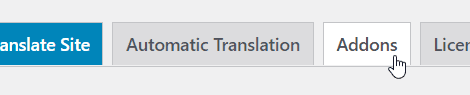
Passaggio 2: installa il componente aggiuntivo SEO Pack dall'elenco. Fai clic su Attiva e dovresti essere pronto per iniziare.
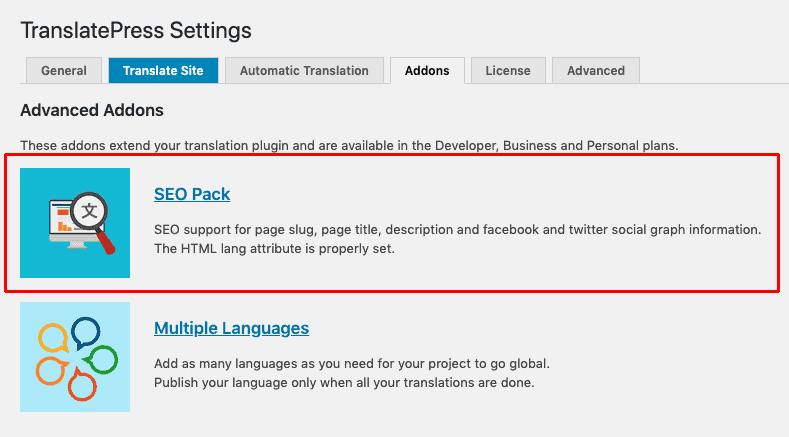
Passaggio 3: vai alla scheda Traduzione automatica e scorri fino alla sezione nella casella della chiave API. Seleziona la casella Traduci automaticamente gli slug.
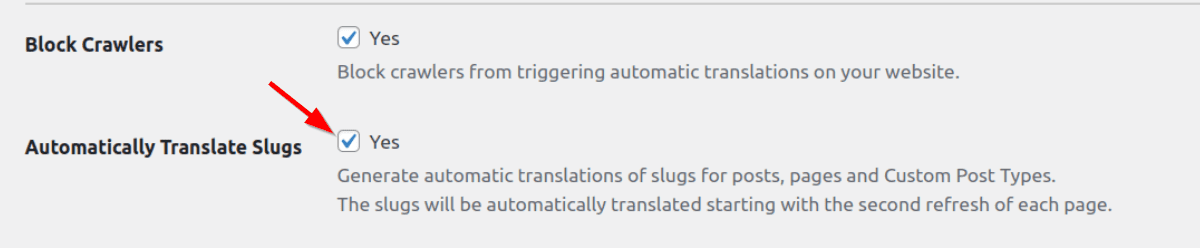
Questo è tutto. Devi avere la traduzione automatica abilitata affinché funzioni, ma per il resto è semplice!
5. Finalizzare le modifiche
Ora che tutto è stato tradotto, dobbiamo apportare alcune modifiche all'usabilità.
Passaggio 1: vai alla scheda Generale nelle impostazioni di TranslatePress.
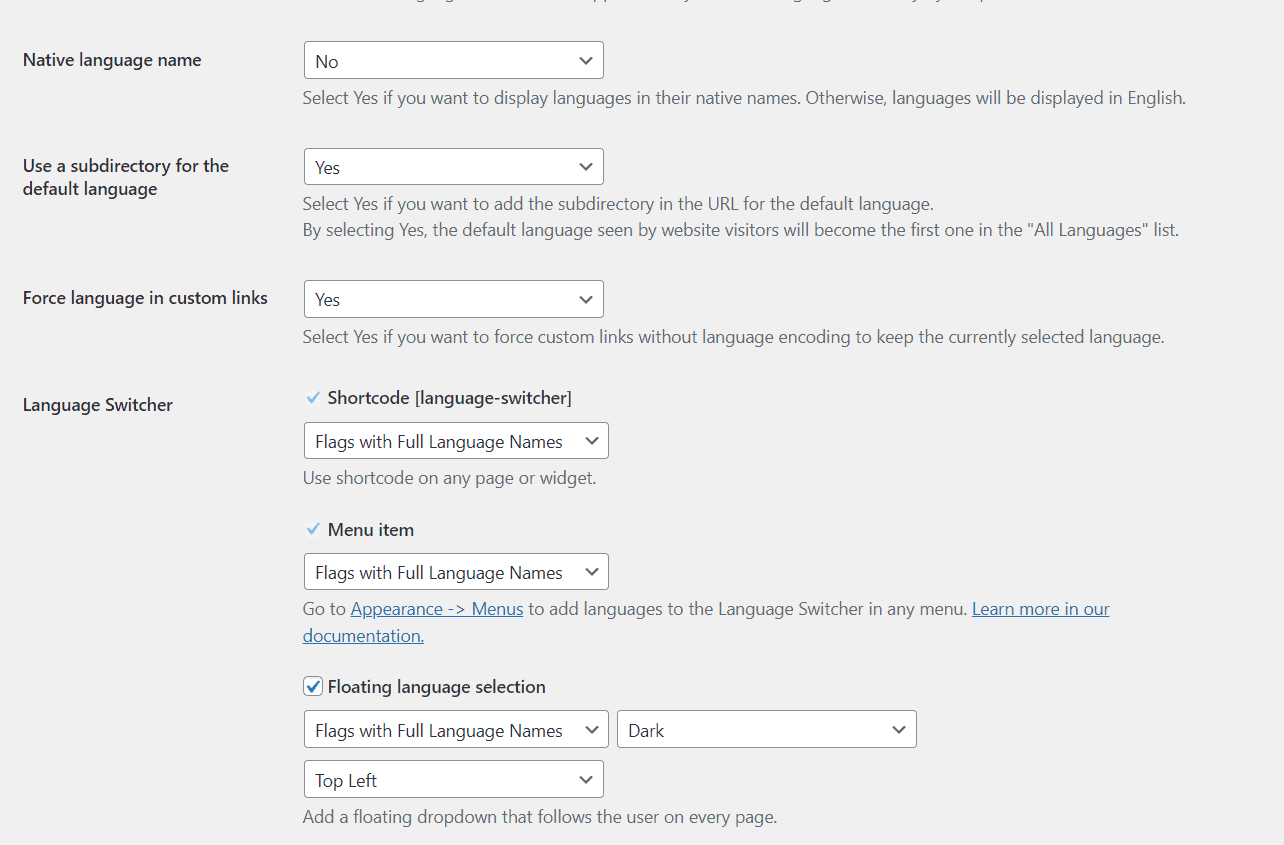
Passaggio 2: imposta il nome della lingua madre su Sì se desideri che i nomi delle lingue vengano visualizzati nel formato nativo. Ad esempio, lo spagnolo verrà visualizzato come Espanol.
Passaggio 3: cambia la sottodirectory per la lingua predefinita su Sì , se desideri che si trovi all'interno di una cartella. Ad esempio, tuodominio.com/en.
Passaggio 4: il prossimo menu a discesa ti consente di forzare la lingua selezionata sul tuo sito Web anche se l'utente fa clic accidentalmente su una pagina con una sottodirectory di un'altra lingua.
Passaggio 5: il selettore della lingua è il piccolo menu a discesa che fluttua su tutte le pagine del tuo sito Web come mostrato nello screenshot. Puoi cambiare lo stile di questo menu a discesa, dove appare sulla tua pagina e se vuoi visualizzare il nome completo della lingua o meno da questa pagina delle impostazioni
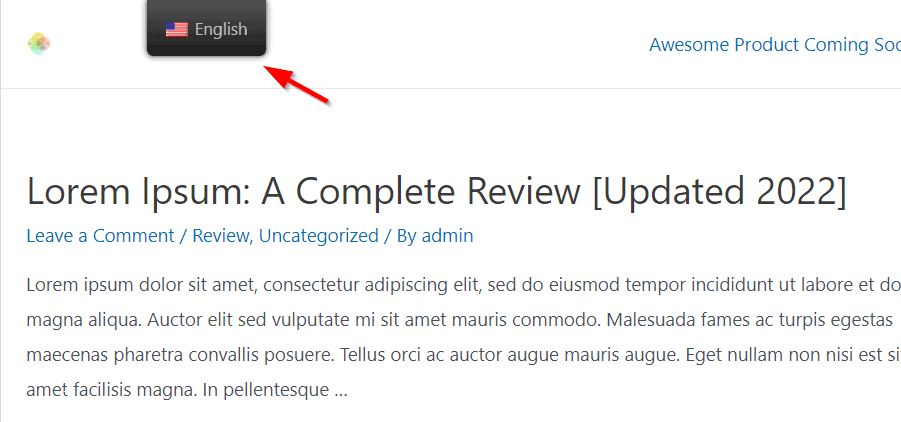
E questo è tutto.
Ora hai finito con la configurazione di TranslatePress!
Cosa fare dopo la traduzione
Ora che hai tradotto il tuo sito web, cosa fai dopo?
Ecco alcune cose che dovresti fare una volta che tutto è stato impostato.
1. Pubblica le pagine tradotte
Sebbene tutte le pagine tradotte vengano pubblicate automaticamente, aiuta a controllare e garantire che tutte le tue pagine importanti siano pubblicate, tradotte correttamente e che i visitatori possano passare da una all'altra.
2. Aggiungi un menu della lingua del sito mobile
Per consentire ai visitatori di cambiare facilmente la lingua, puoi aggiungere un menu di lingua mobile. Questo è un menu che sarà sempre visibile, indipendentemente da dove si trovino sul tuo sito web.
Vai a Impostazioni di TranslatePress > scheda Generale .
Scorri fino alla fine della pagina e imposta il tuo widget mobile. Puoi scegliere di mostrare il widget in uno qualsiasi dei quattro angoli del tuo sito web.
Puoi personalizzarlo ulteriormente per visualizzare solo la bandiera, i nomi brevi o i nomi completi delle lingue.
3. Garantire la corretta struttura dell'URL
Hai già lavorato alla traduzione degli slug URL utilizzando le traduzioni automatiche di TranslatePress.
Per essere assolutamente sicuri, dobbiamo controllare manualmente che le pagine di destinazione e i blog più importanti abbiano una struttura URL adeguata.
A seconda di come hai configurato gli URL, ogni lingua sarà all'interno di una sottodirectory o solo le versioni tradotte delle tue pagine saranno all'interno di sottodirectory.
Inoltre, assicurati che l'intero URL tranne il nome di dominio sia tradotto nella lingua in cui passi. Questo aiuta con la SEO in modo che le tue pagine appaiano sui motori di ricerca locali.
4. Impostare il reindirizzamento automatico alla pagina Web localizzata in base al rilevamento dell'indirizzo IP
Se desideri reindirizzare automaticamente i tuoi visitatori alla versione localizzata del tuo sito Web in base al loro indirizzo IP, puoi farlo con TranslatePress Pro.
Nelle impostazioni di TranslatePress, vai su Componenti aggiuntivi :
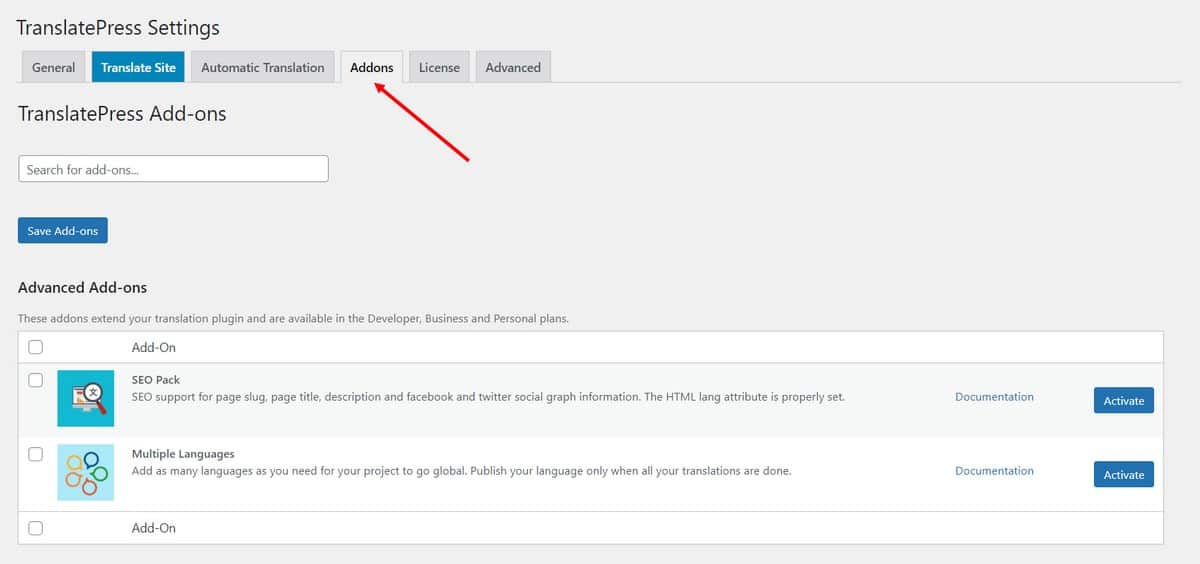
Scorri verso il basso per trovare Rilevamento automatico della lingua dell'utente e fai clic su Attiva.
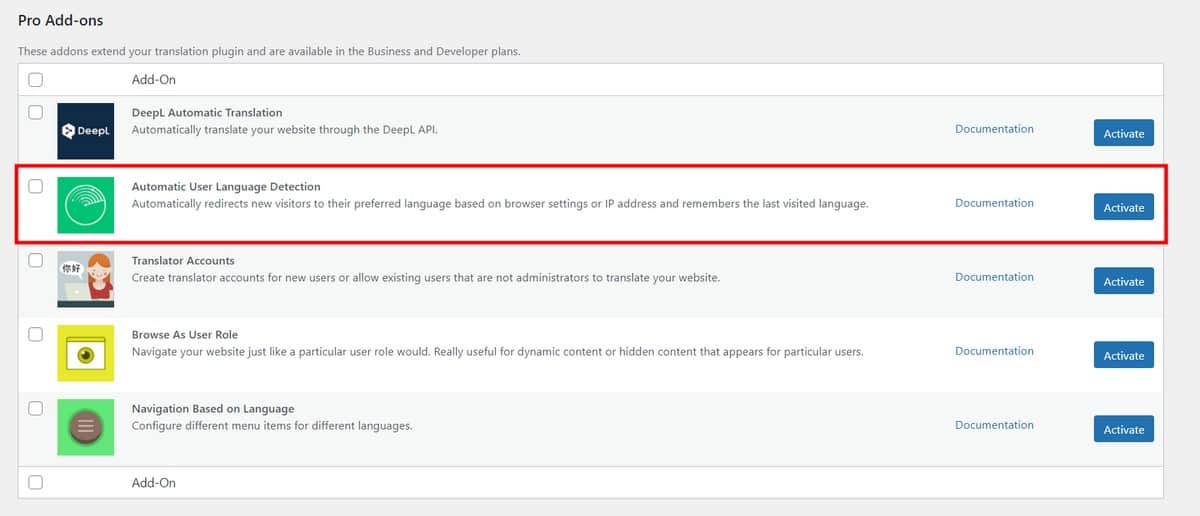
Infine, vai su Impostazioni TranslatePress > scheda Generale e scorri fino alla fine della pagina. Qui puoi trovare le impostazioni di rilevamento della lingua.
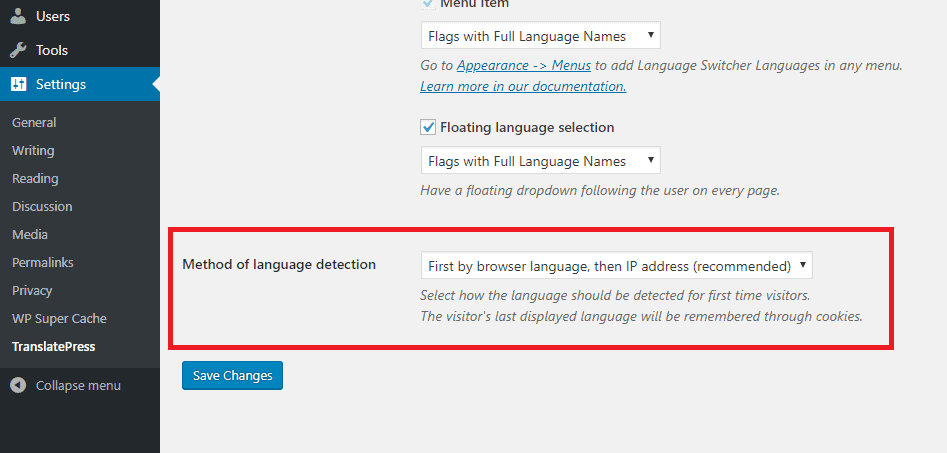
Ti consigliamo di selezionare " Prima per browser, poi per IP " poiché è il modo più veloce per rilevare la lingua.
Tuttavia, puoi sempre passare prima al rilevamento tramite IP.
Salva le modifiche e dovresti essere a posto!
Conclusione
Tradurre il tuo sito Web WordPress è uno dei modi più semplici per accedere a un vasto pubblico con il minimo sforzo. Puoi testare rapidamente questi mercati tramite SEO o campagne a pagamento a un costo molto basso.
Ma questo è solo uno dei vantaggi della traduzione.
Man mano che espandi la selezione delle lingue che offri sul tuo sito, raggiungi un pubblico sempre più ampio.
Quando parli con i tuoi clienti in una lingua con cui si sentono a loro agio, non solo ti connetti meglio con loro, ma diventi anche il marchio a cui si rivolgono quando è necessario qualcosa.
Con la facile traduzione automatica di TranslatePress, puoi dare il massimo e creare fiducia con il tuo pubblico, creare ulteriori canali di vendita e di guadagno per la tua attività e iniziare a vedere una crescita aggiuntiva su tutti i canali!
Allora, cosa stai aspettando?
Prova a tradurre il tuo sito web in un'altra lingua regionale in cui lavori già!
Hai usato nuovi metodi o plugin per tradurre i siti web? Ti sono piaciute le traduzioni automatiche o manuali? Fateci sapere nei commenti!
